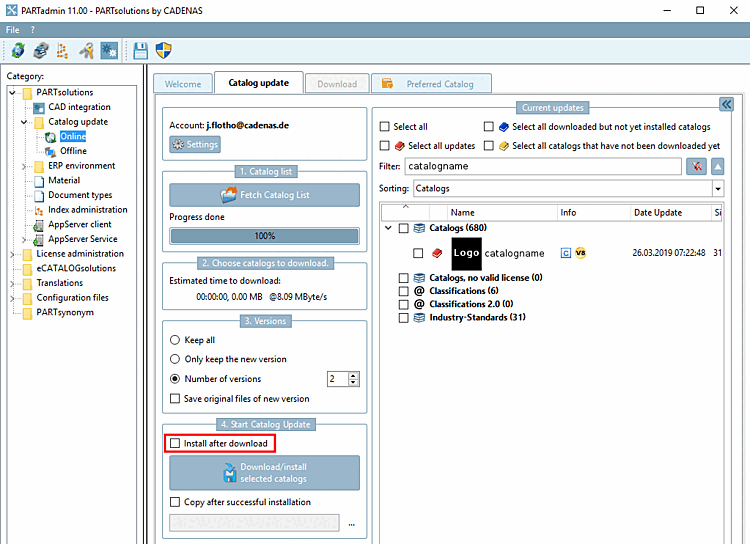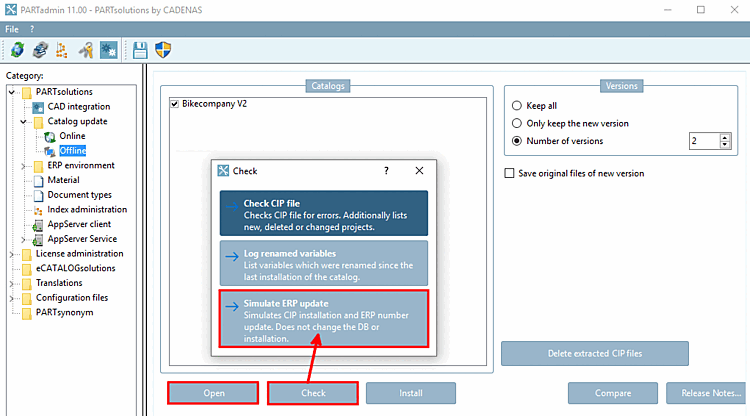È possibile filtrare le parti già installate nel CAD (cioè con voci LinkDB) e la cui geometria è stata modificata PRIMA di un aggiornamento del catalogo.
Tutti i progetti con il vecchio e il nuovo tracciato e la vecchia e nuova somiglianza NB e geometrica sono elencati nella pagina della scheda Registro di stato [Status log].
Se si seleziona una linea di progetto, si possono vedere i dettagli in Confronto tabellare [Tabular Compare] e Confronto 3D [3D comparison], in modo da poter valutare la rilevanza delle modifiche geometriche.
Figura 4.355. Non appena si seleziona una riga nel "Registro di stato [Status log]", la parte corrispondente viene caricata in "Confronto tabellare [Tabular Compare]" e "Confronto 3D [3D comparison]".
![[Suggerimento]](https://webapi.partcommunity.com/service/help/latest/pages/it/installation/doc/images/tip.png) | Suggerimento |
|---|---|
Organizzate le finestre di aggancio in modo da poter acquisire rapidamente tutte le informazioni che vi interessano. | |
Poiché la finestra di controllo è disponibile PRIMA dell'installazione, disattivare la casella di controllo Installa dopo il download [Install after download].
I cataloghi scaricati rimangono nella directory temporanea definita in ( [Catalog update] scheda Aggiornamento catalogo [Catalog update] -> -> Directory di download [Download directory] ).
(Fino all'installazione, il catalogo viene visualizzato nell'elenco dei cataloghi con un simbolo blu).
Una volta completato il download, passare alla categoria [Category] Offline e aprire il catalogo scaricato facendo clic su .
Nella finestra di dialogo Verifica [Check], fare clic su Simula aggiornamento ERP [Simulate ERP update].
Una volta completata la verifica, selezionare la pagina della scheda Stato ERP [ERP Status].
Se ora si seleziona una riga nel registro di stato [Status log], la parte corrispondente viene caricata in Confronto tabellare [Tabular Compare] e Confronto 3D [3D comparison].


![[Nota]](https://webapi.partcommunity.com/service/help/latest/pages/it/installation/doc/images/note.png)
![Non appena si seleziona una riga nel "Registro di stato [Status log]", la parte corrispondente viene caricata in "Confronto tabellare [Tabular Compare]" e "Confronto 3D [3D comparison]".](https://webapi.partcommunity.com/service/help/latest/pages/it/installation/doc/resources/img/img_5769110ddca44992b6a32214b534a7a1.png)